Cum se creează fluxuri de produse WooCommerce Google?
Publicat: 2022-12-27Doriți să creați fluxuri de produse WooCommerce pentru cumpărături Google?
Feedurile de produse WooCommerce Google vă pot ajuta să integrați produsele din magazin cu Cumpărături Google și să promovați vânzările pe site-ul magazinului dvs. Puteți crește vizibilitatea produselor dvs. și puteți ajunge la mii de clienți potențiali.
Google oferă un pachet de instrumente și servicii pentru a vă ajuta să vă dezvoltați afacerea. Puteți utiliza instrumente de analiză pentru a analiza performanța produselor din magazin. Aflați ce generează mai multe clicuri și trafic către site-ul magazinului dvs. și faceți mult mai mult.
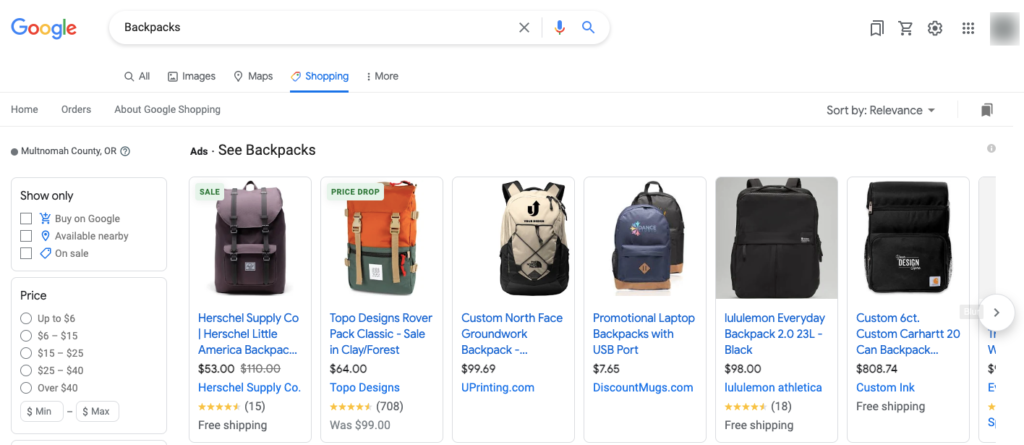
De asemenea, puteți utiliza campanii de anunțuri direcționate pentru produsele dvs. folosind serviciile Google Ads. Promovați-vă produsele la un public mai larg pentru a crește rata de conversie a magazinului și traficul către paginile dvs. de produse.
În acest articol, veți afla cum să creați fluxuri de produse WooCommerce Google și să le integrați cu Google Merchant Center.
Acestea fiind spuse, să începem.
Cum se creează fluxuri de produse WooCommerce Google? Ghid pas cu pas
Vom avea nevoie de un plugin de feed de produse WooCommerce terță parte pentru a crea feeduri de produse pentru Google Merchant Center. Pluginul de feed de produse WebToffee este soluția potrivită care vă poate ajuta să creați fluxuri de produse pentru Google Shops și Facebook Shops.
După achiziționarea pluginului, veți primi un e-mail cu linkul pentru descărcarea pluginului. De asemenea, puteți descărca fișierul plugin din secțiunea Contul meu a site-ului web.
Navigați la Plugin -uri > Adăugați nou din tabloul de bord WordPress. Încărcați fișierul plugin și apoi instalați și activați pluginul.
La activare, puteți vedea meniul WebToffee Product Feed pe bara laterală.
Acum urmați pașii de mai jos pentru a crea fluxuri de produse WooCommerce Google.
Pasul 1: Creați fluxuri de produse WooCommerce pentru Google Shop
Navigați la WebToffee Product Feed > Creați un nou feed din tabloul de bord WordPress.
Acum completați următoarele opțiuni în câmpurile corespunzătoare.
Nume fișier: introduceți un nume de fișier pentru fluxurile de produse care urmează să fie generate. Rețineți că numele fișierului ar trebui să fie unic. Nu puteți crea mai multe fluxuri de produse cu un singur nume de fișier. Să introducem feedul G shoppe.
Țară: aici, alegeți o țară pentru care să fie generat feedul.
Canal: selectați Google Shop ca canal de vânzare de aici.
Interval de reîmprospătare automată: alegeți un interval pentru reîmprospătarea automată a fluxurilor. Alegerea unor intervale de reîmprospătare mai scurte va actualiza feedul pe durate scurte.
Excludeți categorii: selectați orice categorii de produse din magazinul dvs. pentru a le exclude din feedul de produse.
Includeți numai anumite categorii: dacă doriți să includeți în mod specific o categorie, selectați categoria de aici. Puteți alege mai multe categorii dacă doriți.
Excludeți produse: alegeți orice produs care să fie exclus în mod specific din feed.
Excludeți produsul epuizat: activați această opțiune pentru a exclude produsele epuizate din feed.
Includeți numai variația implicită de produs: aici puteți alege să includeți numai variația implicită de produs în feed.
Tipuri de produse: Aici aveți filtre bazate pe tipul de produs. Alegeți orice tip de produs care să fie inclus în feed.
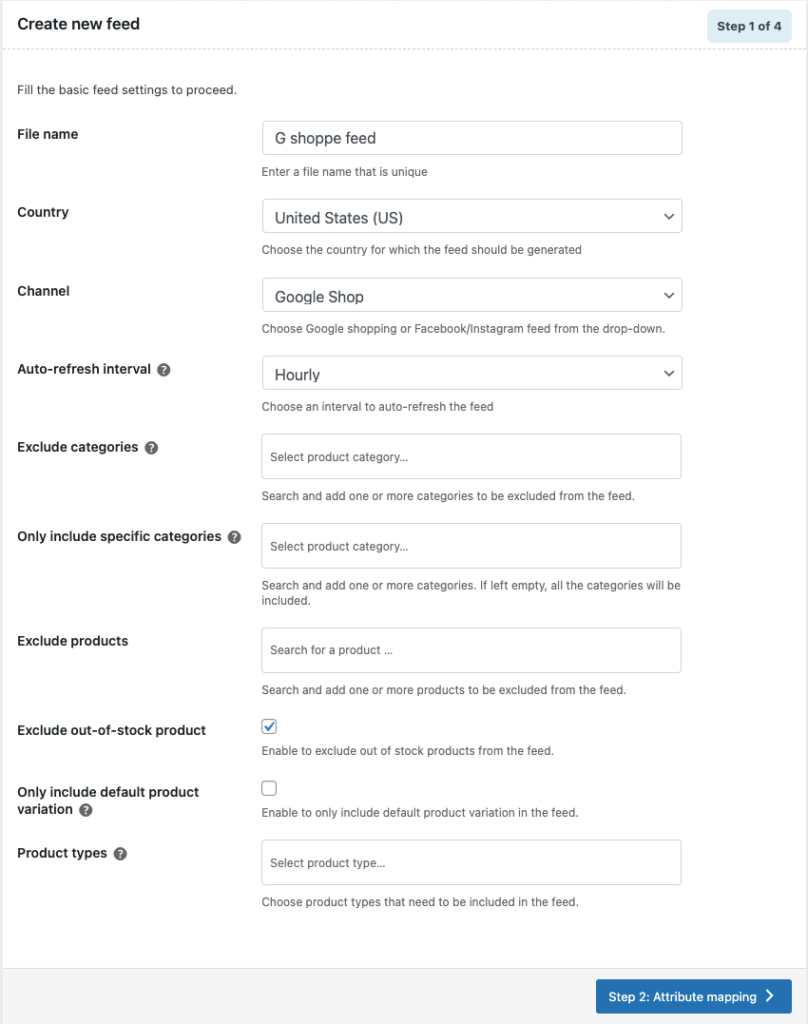
Acum treceți la pasul următor.
Pasul 2: Hartați atributele Google cu câmpurile de produse WooCommerce
Aici aveți opțiunea de a mapa atributele Google cu câmpurile de produse WooCommerce. În mod implicit, pluginul mapează câmpurile pentru dvs., astfel încât să nu trebuie să vă împovărați. Dar în cazul în care aveți nevoie, opțiunea este disponibilă cu pluginul.
De asemenea, puteți adăuga câmpuri suplimentare, cum ar fi Brand, GTIN, MPN etc., la pagina de editare a produsului WooCommerce utilizând caracteristica de mapare a atributelor. Utilizați mânerul de glisare și plasare pentru a rearanja câmpurile conform cerințelor dvs.
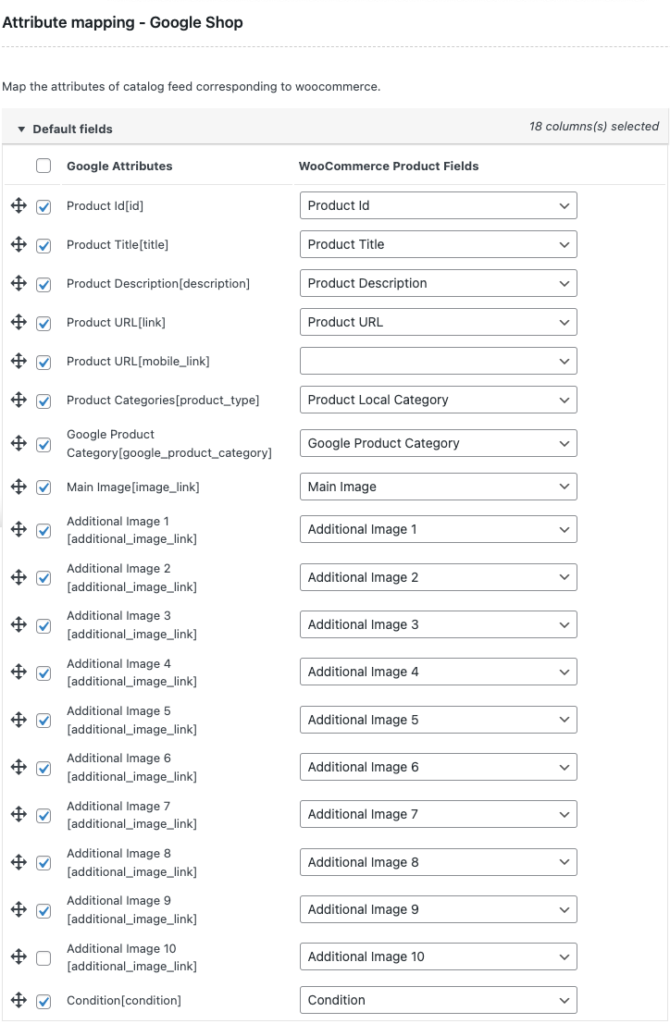
Apoi treceți la pasul următor.
Pasul 3: Hartați categoriile WooCommerce cu categoriile Google Shop
Google are un set de categorii predefinite pentru produsele Google Shop. Aici, trebuie să mapați categoriile de magazine cu categoriile Google Shop pentru a vă afișa produsele în mod corect. De asemenea, vă ajută clienții să găsească cu ușurință produse din magazinul dvs.
Alegeți categoria din lista derulantă corespunzătoare categoriilor WooCommerce.
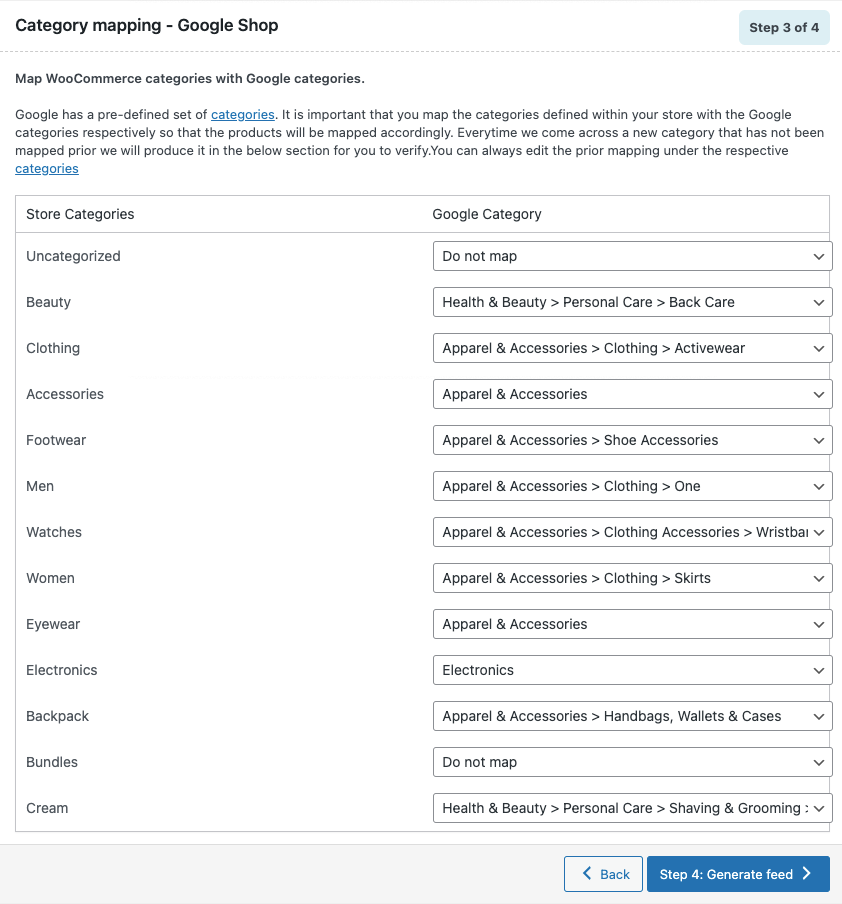
După maparea categoriilor, puteți trece la pasul următor.
Pasul 4: Generați fluxul de produse WooCommerce
Acesta este pasul final pentru generarea fluxurilor de produse WooCommerce.
Procesare în loturi de: Introduceți numărul de lot pentru a procesa alimentarea cu produs. Dacă întâmpinați probleme de timeout cu numărul de lot setat, încercați o valoare mai mică.

Delimitator: alegeți un delimitator pentru a separa valorile din coloanele pentru fișierul de feed.
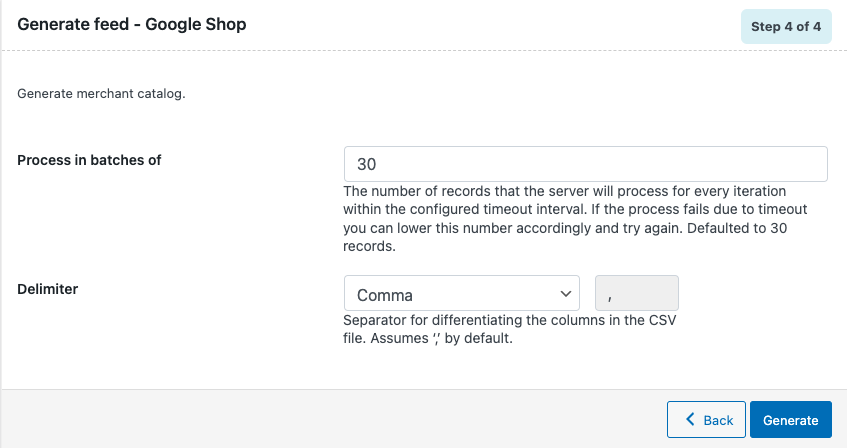
Apoi faceți clic pe Generare pentru a procesa fluxul. După finalizare, veți primi un mesaj prompt care vă va cere să descărcați feedul.
Pasul 5: Gestionați feedul generat
Acum accesați meniul Gestionare fluxuri din setările pentru fluxul de produse WebToffee .
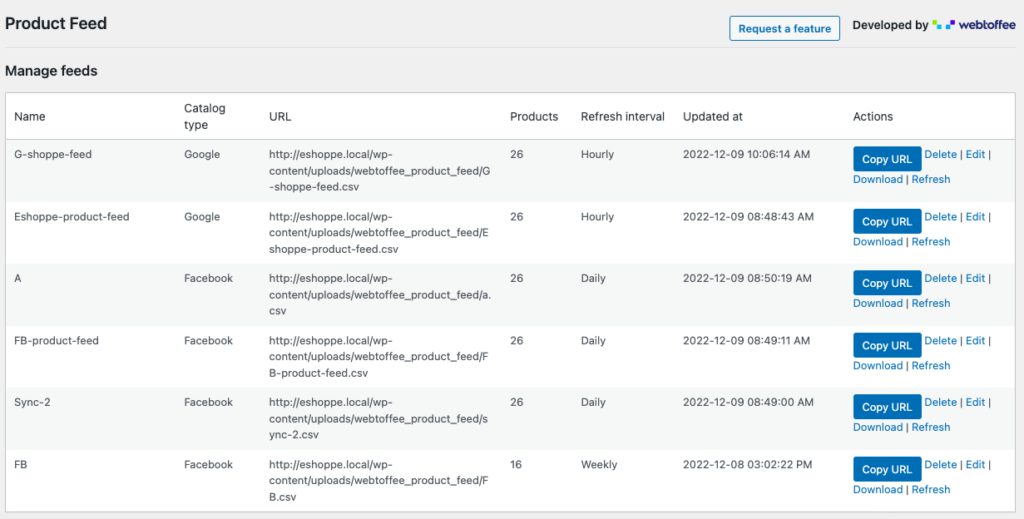
De aici, puteți gestiona toate fluxurile de produse generate în magazinul dvs. WooCommerce. Puteți edita, șterge sau descărca feedul.
Acum că ați creat cu succes fluxuri de produse WooCommerce Google. Să vedem cum să configurați Cumpărături Google cu fluxuri de produse WooCommerce.
Cum să configurați Cumpărături Google cu fluxuri de produse WooCommerce?
Pentru a configura Google Shop pentru produsele WooCommerce mai întâi trebuie să vă înregistrați la contul Google Business. Apoi verificați domeniul magazinului dvs. pe Google Merchant Center.
Pasul 1: conectați-vă la Google Merchant Center
În primul rând, conectați-vă la Google Merchant Center.
Apoi accesați fila Produse din meniul din stânga.
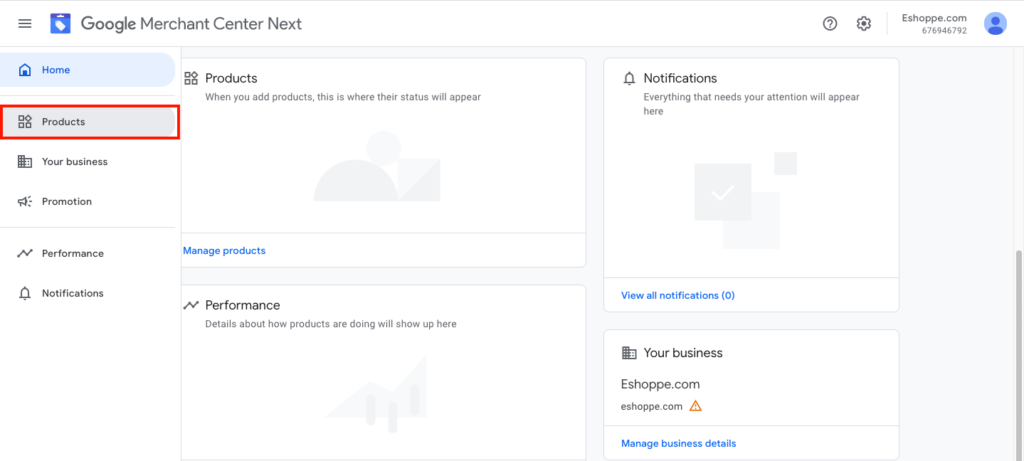
Pasul 2: adăugați produse în Google Merchant Center
Apoi faceți clic pe Adăugați produse .
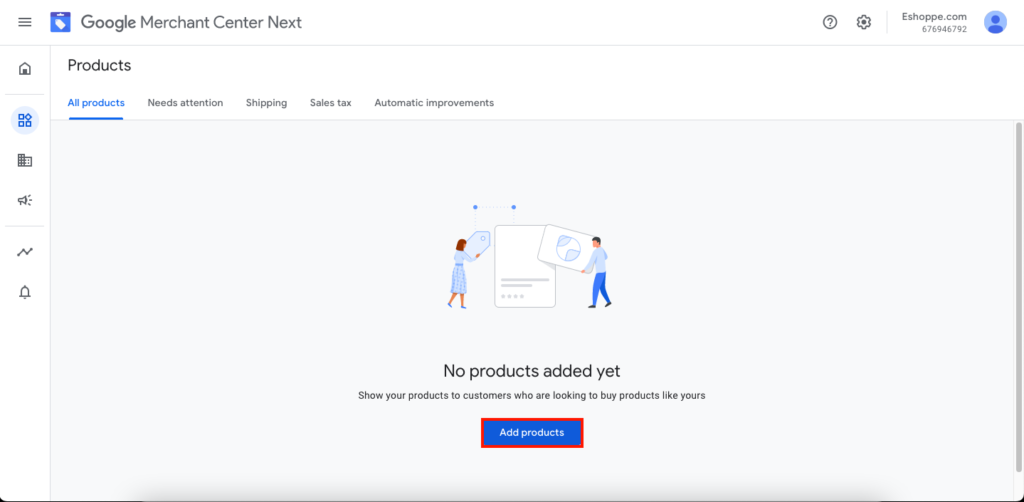
Pasul 3: Alegeți o metodă pentru a adăuga produse
Alegeți cum să adăugați produse în magazinul Google de aici.
Selectați Adăugați produse din opțiunea fișierului dvs.
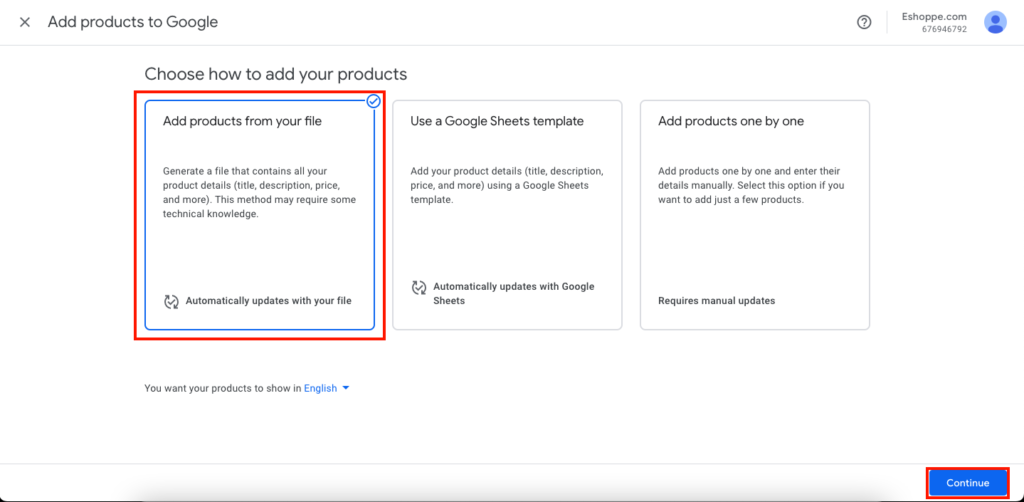
Apoi faceți clic pe Continuare pentru a trece la pasul următor.
Pasul 4: Încărcați fișierul de feed al produsului
Puteți fie să adăugați adresa URL a feedului de produse, fie să încărcați fișierul de feed de produse aici.
Pentru a copia adresa URL a fluxului de produse sau a descărca fișierul, accesați WebToffee Product Feeds > Gestionați fluxurile din tabloul de bord WordPress.
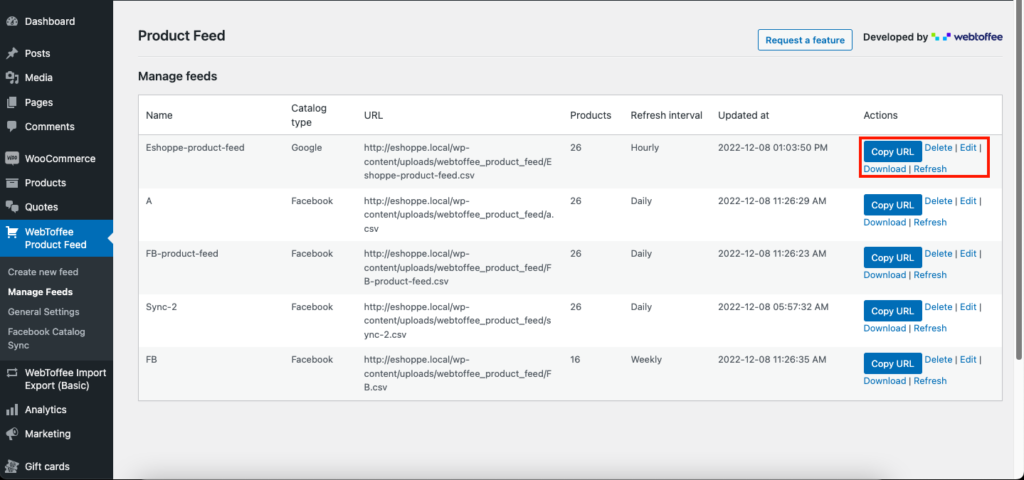
Copiați adresa URL a feedului de aici sau descărcați fișierul.
Să revenim la Google Merchant Center și să încărcăm fișierul de feed
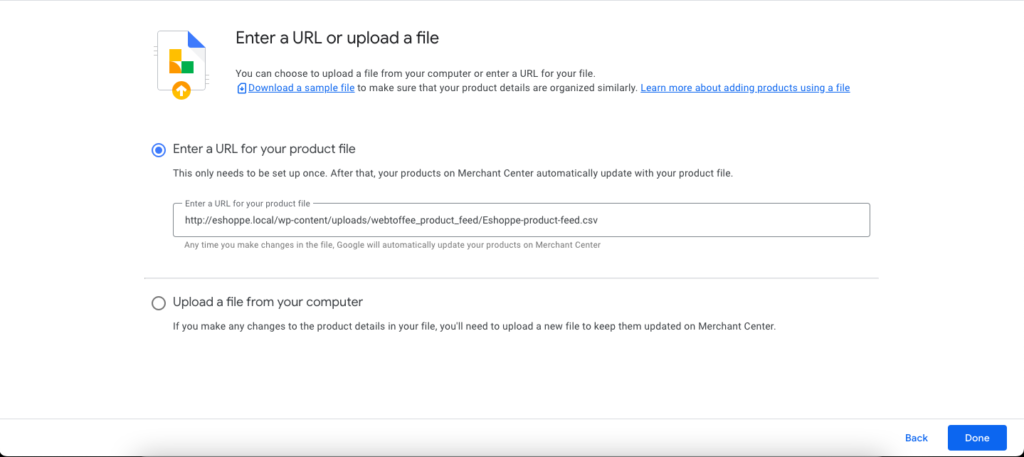
Faceți clic pe butonul Efectuat pentru a finaliza procesul.
Iată o previzualizare a produselor adăugate la Google Merchant Center.
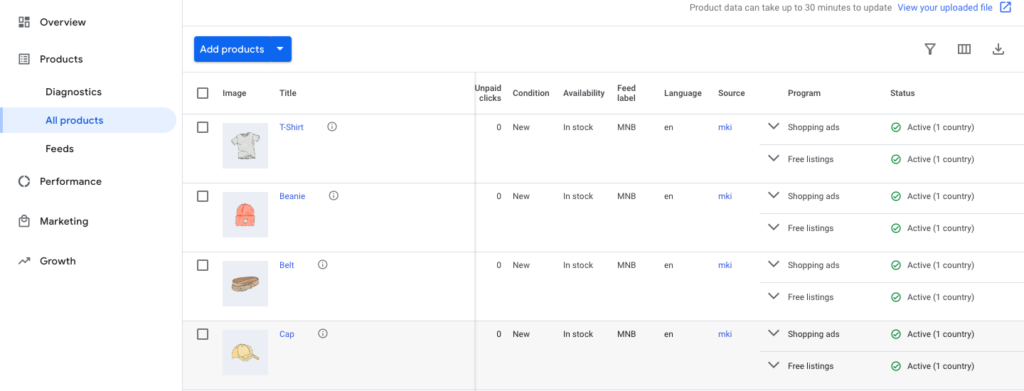
Caracteristicile cheie ale pluginului WebToffee Product Feed
Fluxuri de produse WooCommerce: generați fluxuri de produse WooCommerce pentru Facebook Business Manager și Google Merchant Center.
Sincronizare catalog Facebook: Adăugați produsele din magazinul dvs. WooCommerce la cataloagele Facebook.
Adăugați câmpuri suplimentare la WooCommerce: puteți adăuga câmpuri suplimentare, cum ar fi informații despre marcă, GTIN, MPN etc.
Intervalele de reîmprospătare automată a alimentării: programați reîmprospătarea automată a fluxurilor de produse timp de 30 de minute, 1 oră, 6 ore, 12 ore, zilnic, săptămânal sau lunar.
Filtre avansate pentru alimentarea și sincronizarea produselor: opțiuni avansate de filtrare pentru a exclude în mod specific produse sau categorii sau produse epuizate. Aveți, de asemenea, filtre bazate pe tip de produs pentru fluxurile de produse WooCommerce.
Suport multilingv și multivalută: suport pentru multilingv și multivalută cu WPML.
Concluzie
Adăugarea produselor WooCommerce la Google Merchant Center vă poate ajuta să vă promovați produsele pe Google Shopping. După cum probabil știți, există mii de oameni care caută produse pe Google. Deci, atunci când aveți produsele din magazin prezentate pe Google Cumpărături, veți atrage mai mulți vizitatori pe pagina dvs. de produs.
Pluginul de feeduri de produse Google WooCommerce pe care l-am folosit în acest articol vă poate ajuta să creați fluxuri de produse Facebook pentru managerul Facebook Business. Pentru a afla mai multe despre generarea fluxurilor de produse WooCommerce pentru Facebook, consultați acest articol.
Ce părere aveți despre acest plugin? Spune-ne în comentarii.
- A fost aceasta utila ?
- Da nu
